FTP מייצג "פרוטוקול העברת קבצים" והוא דרך לשתף קבצים ברשת. שרת FTP מאחסן את הקבצים, ותוכנה הנקראת "לקוח FTP" משמשת לחיבור לשרת כדי להוריד או להעלות קבצים. ישנם לקוחות FTP עצמאיים שנכתבו במיוחד למטרה זו, או ש-FTP עשוי להיות מאגד בתוכו תוכנה נוספת, כגון כלי לעריכת אינטרנט, המשתמשת ב-FTP כדי להעביר קבצים לאינטרנט שרת. דפדפן אינטרנט יכול לשמש גם כלקוח FTP.
שלב 1
הפעל את אפליקציית דפדפן האינטרנט.
סרטון היום
שלב 2
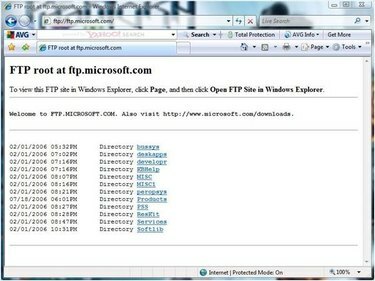
שרת FTP נגיש באמצעות Internet Explorer
הקלד את כתובת שרת ה-FTP בתיבת מיקום כתובת האתר, החל בקידומת ftp://.
שלב 3
הזן שם משתמש וסיסמה אם אתר ה-FTP מאובטח; מופיעה תיבת כניסה.
שלב 4

אתר FTP נפתח בסייר Windows
לחץ על הלחצן "עמוד" אם אתה משתמש ב-Internet Explorer כדי לגשת לאתר ה-FTP ובחר "פתח FTP אתר בסייר Windows" אם ברצונך לעבוד עם הקבצים באתר ה-FTP בסייר Windows מִמְשָׁק.
שלב 5
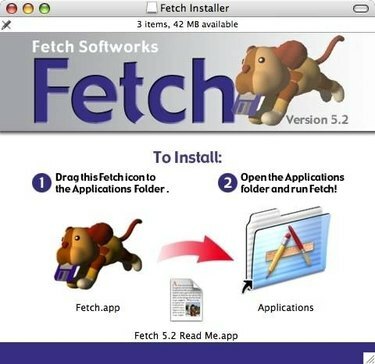
אחזר חלון מתקין לקוח FTP
התקן יישום לקוח FTP במחשב שלך. רבים זמינים להורדה, והם פועלים באותו אופן. הדוגמה המוצגת כאן היא אחזור לקוח FTP שהיה זמין עבור המקינטוש מאז 1989. לקוח עבור Windows שקיים מאז אמצע שנות ה-90 הוא WS-FTP מבית Ipswitch, Inc.
שלב 6
לחץ פעמיים על יישום לקוח ה-FTP כדי לפתוח אותו.
שלב 7
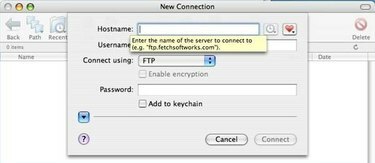
חלון התחברות של לקוח FTP
הקלד את כתובת הדומיין של שרת ה-FTP בתיבת השרת או המיקום של לקוח ה-FTP. אם השרת מאובטח, הזן גם שם משתמש וסיסמה כדי לקבל גישה לשרת.
שלב 8
לחץ על "התחבר". אתה תהיה מחובר לשרת ה-FTP, וכעת תוכל להעלות ולהוריד קבצים אם מנהל השרת הגדיר הרשאות לפעולות אלו.
עֵצָה
כלי לעריכת אינטרנט יכול לשמש גם כלקוח FTP אם יש לו יכולות FTP מובנות להעברת קבצים לשרת האינטרנט. Adobe Dreamweaver, למשל, מאפשר לך להגדיר התחברות לשרת FTP כחלק מתהליך יצירת האתר.
לקוחות FTP רבים קיימים להורדה באינטרנט. הם עשויים להיות תוכנות חינמיות, תוכנות שיתוף או יישומים מסחריים עם תקופות ניסיון בחינם. כמה דוגמאות של לקוחות FTP עבור Windows מלבד WS-FTP כוללות Free FTP, CoffeeCup Free FTP, Cute FTP ו-FTP Commander.



